Linux内核的编译安装——VM虚拟机使用
一、内核源码下载
linux-kernel 内核源码阿里镜像下载地址:
http://mirrors.aliyun.com/linux-kernel/v3.x/linux-3.16.41.tar.gz
二、虚拟机配置
(一)、虚拟机添加一块硬盘
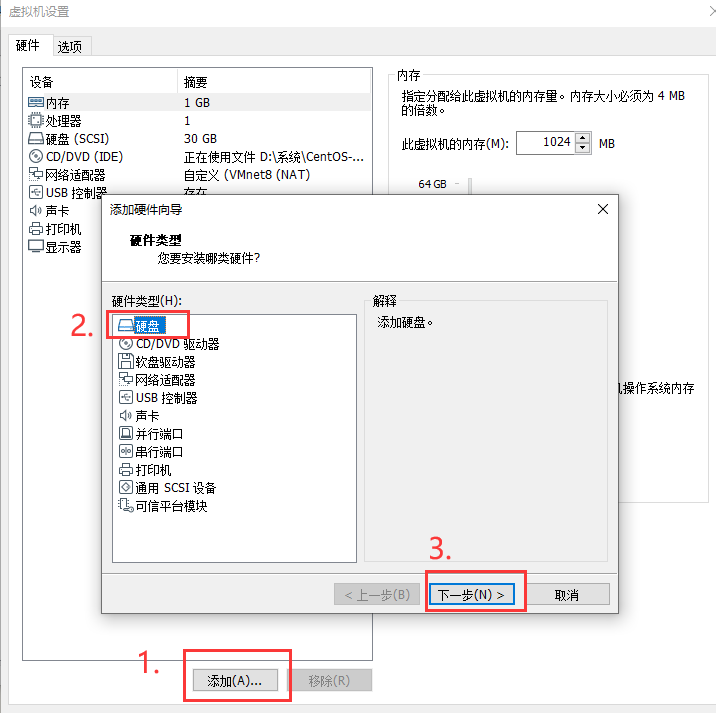
后面按默认就行,一直"下一步"
(二)、启动虚拟机
(三)、创建分区
# 输入
fdisk /dev/sdb
# 然后 输入 n
# 后面直接回车,就是默认
# 最后输入 w 保存
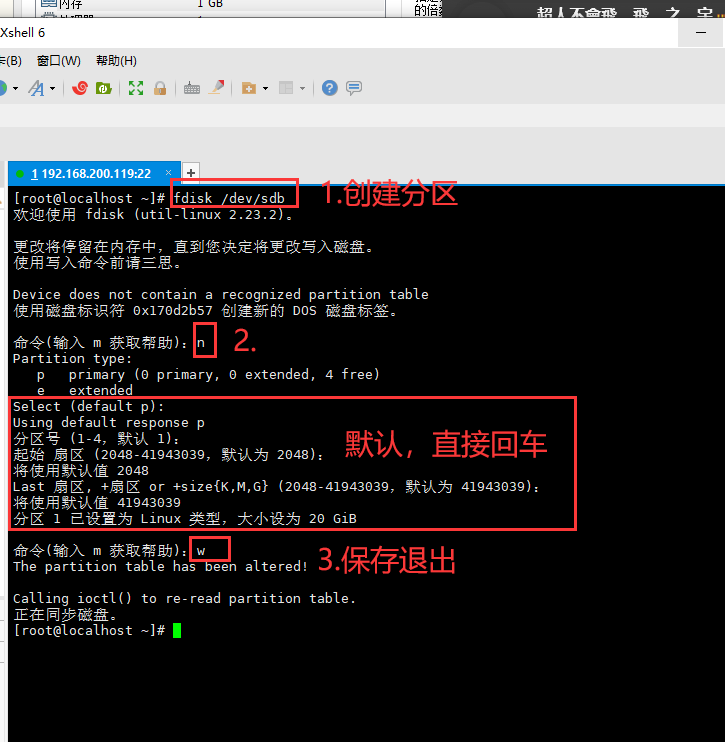
(四)、将分区写入硬盘
# 输入两遍:
partprobe /dev/sdb
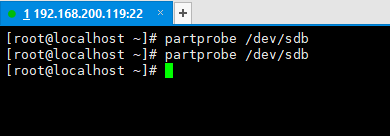
(五)、格式化及挂载
# 格式化
mkfs.ext4 /dev/sdb1
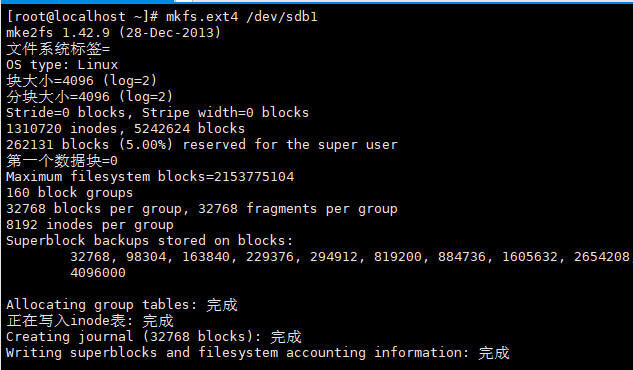
# 创建挂载点:
mkdir /sdb
# 挂载:
mount /dev/sdb1 /sdb
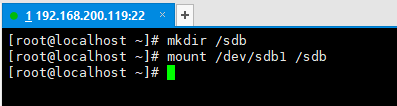
# 设置自动挂载
vi /etc/fstab
# 添加如下信息:
/dev/sdb1 /sdb ext4 defaults 0 0
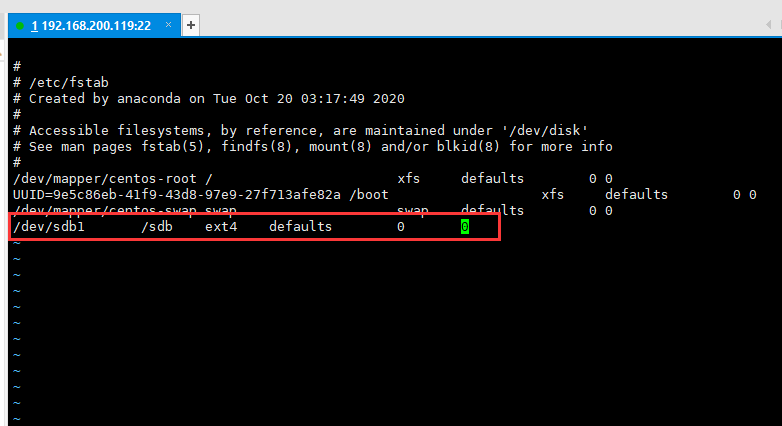
三、上传内核源码
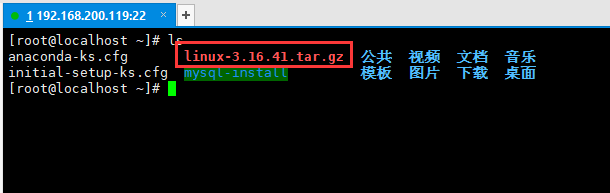
四、解压内核源码
# 输入
tar xvfz linux-3.16.41.tar.gz
# 注:解压的时候,请把压缩包移到/sdb中,在解压~下面我犯傻了~还多了一步~
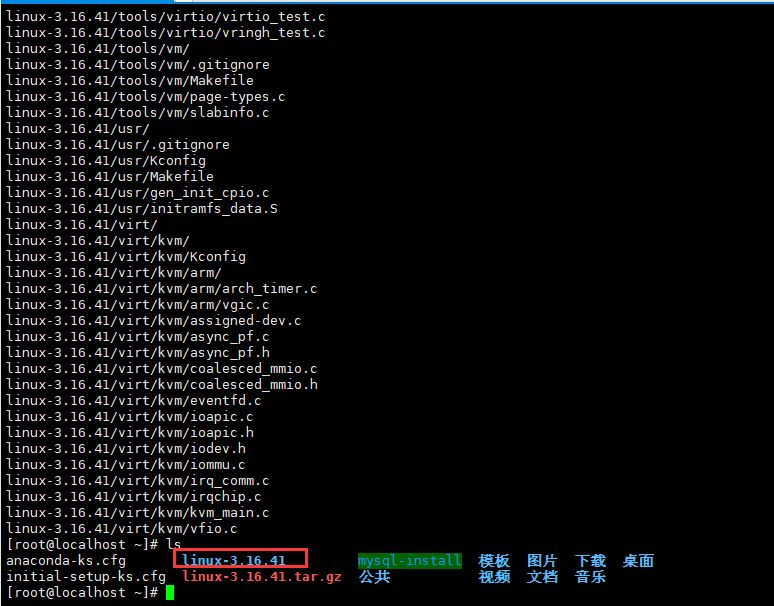
# 把解压内核源码目录移动挂载目录中/sdb(注:其实上传压缩包就要上传到/sdb中,我忘了,抱歉~)
mv linux-3.16.41 /sdb/
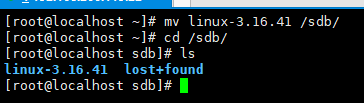
# 内核源码在编译之前需要对源代码树进行清理,第一编译使用make mrproper 命令进行清理
make mrproper
# 注:记得先安装gcc,在尝试
yum install gcc
yum install gcc-c++
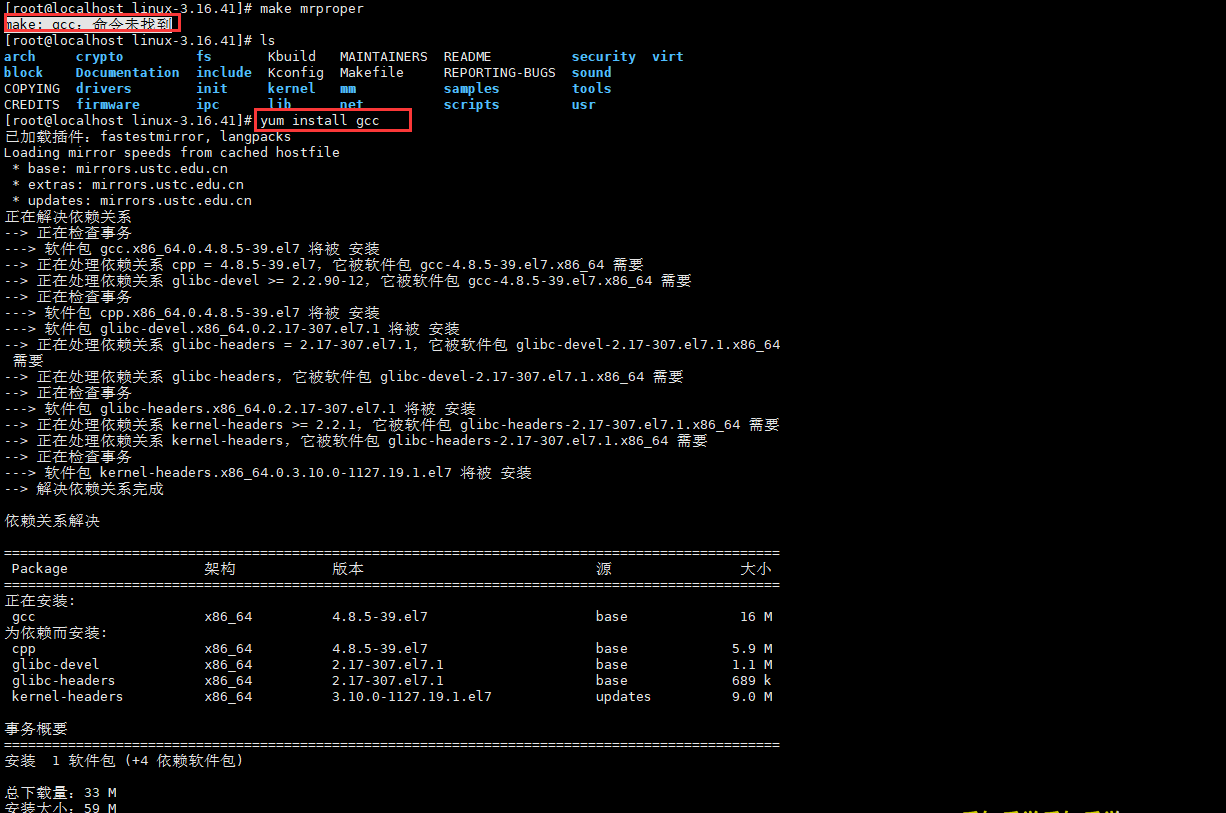
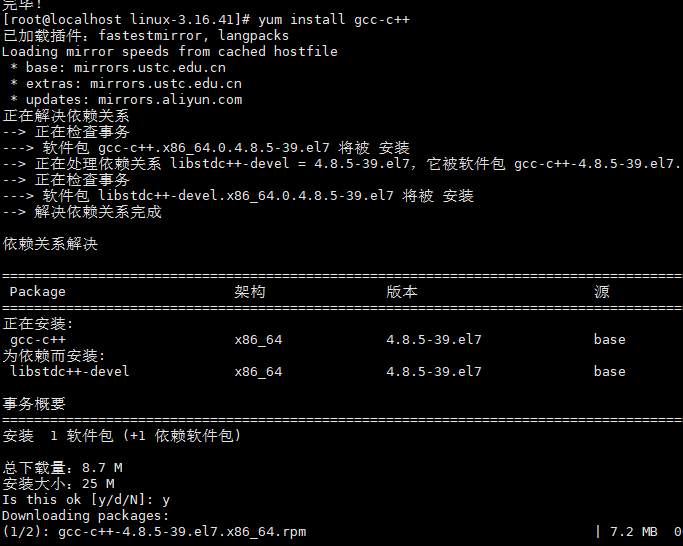
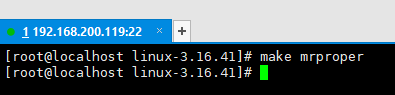
五、内核环境配置
ncurses-devel #软件包安装
yum install ncurses-devel -y
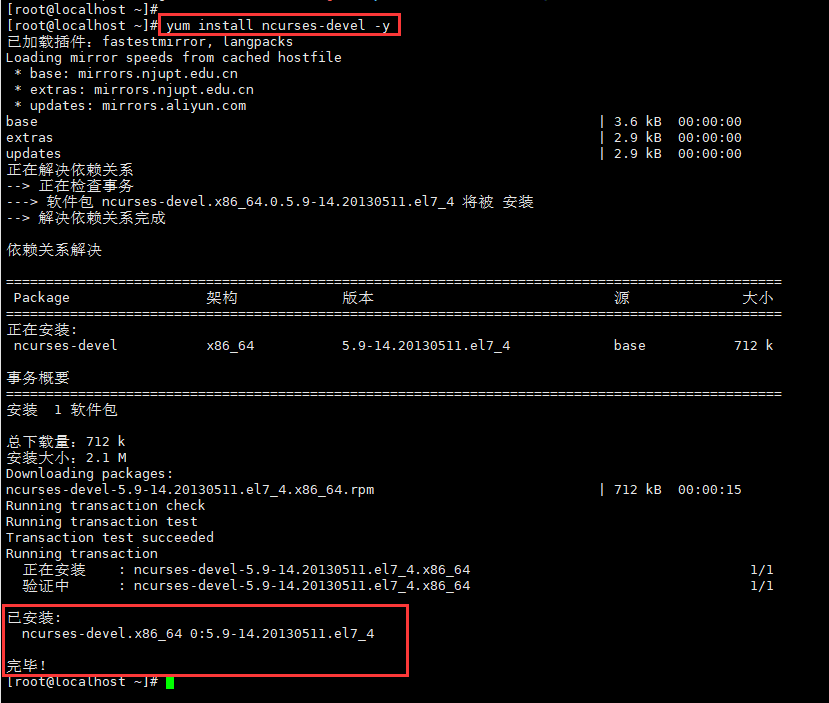
# 复制本机的内核配置文件到新内核目录
cp /boot/config-3.10.0-1127.el7.x86_64 .config
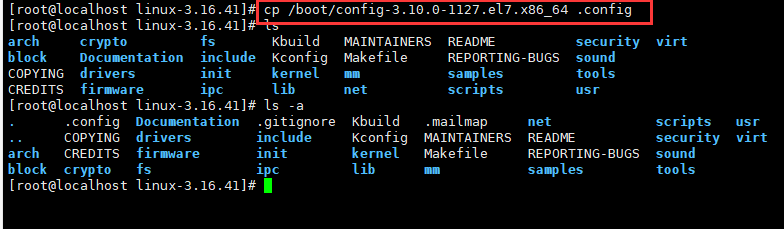
# 执行
make menuconfig
# 命令,调用出配置菜单
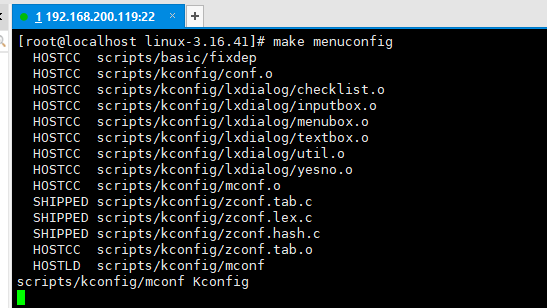
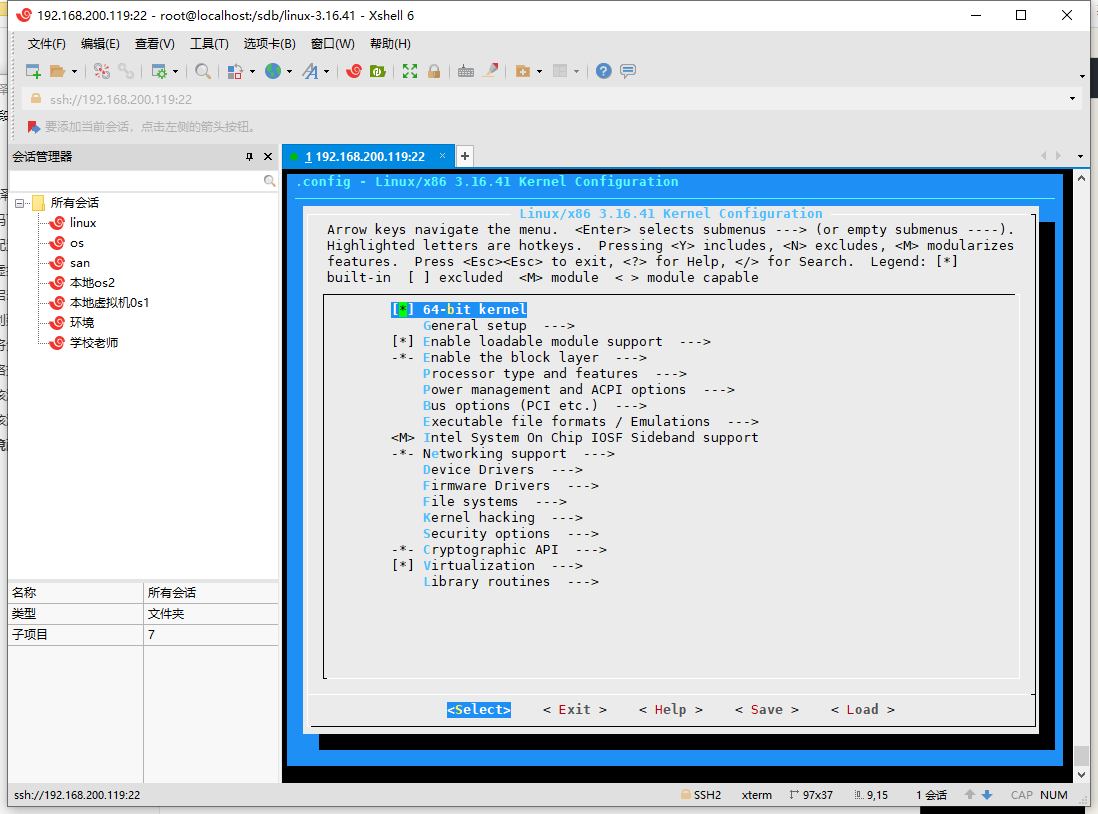
# 使用Tab键,然后到达"Save"回车,然后"OK"回车,然后退出
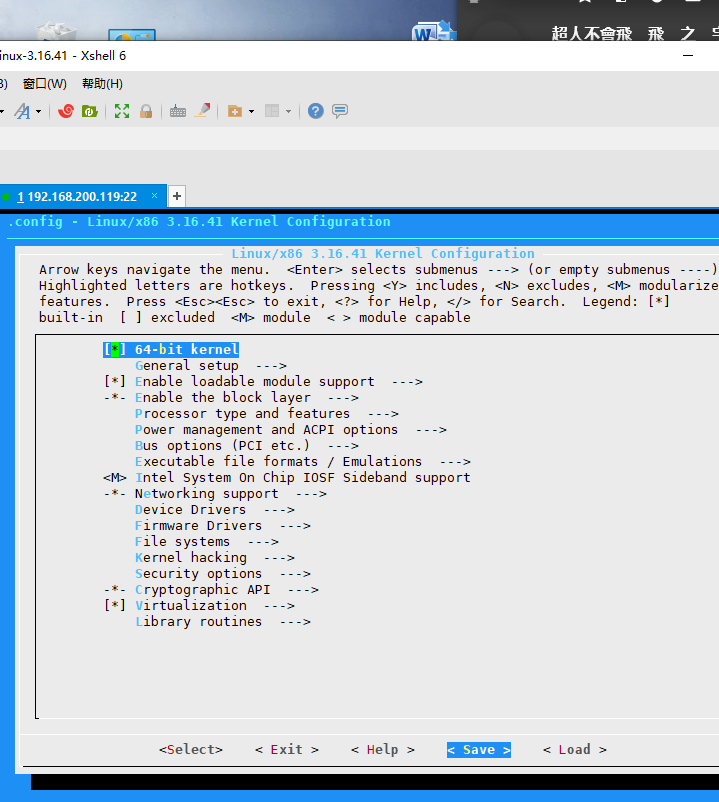
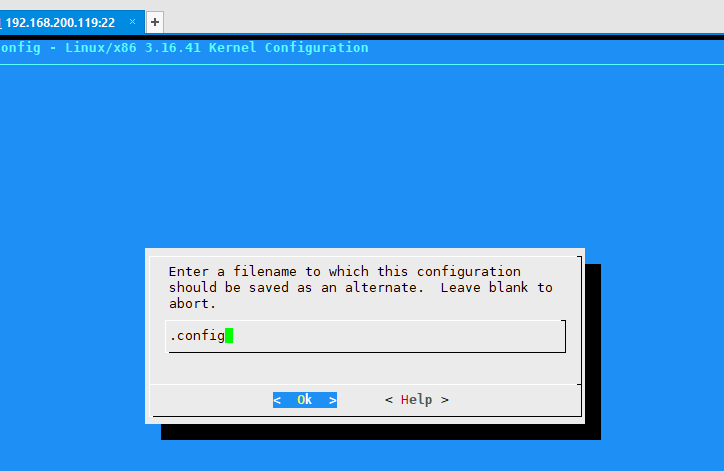
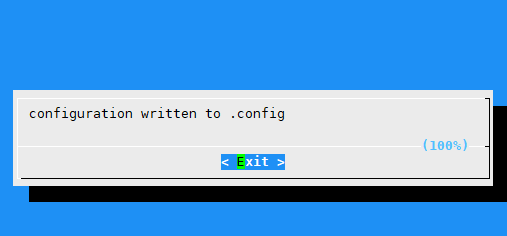
六、编译安装
# 开始编译,执行
make -j4
# 然后等待编译
# 注:编译时间较长(小编编译了大约1小时15分钟左右),去听听歌、敲敲代码或追追剧~别盯着了~
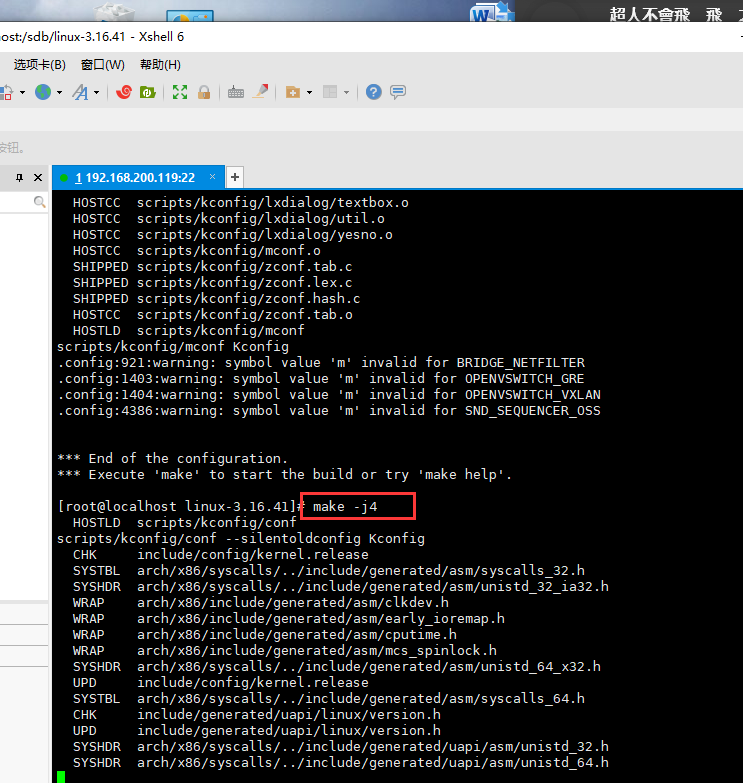
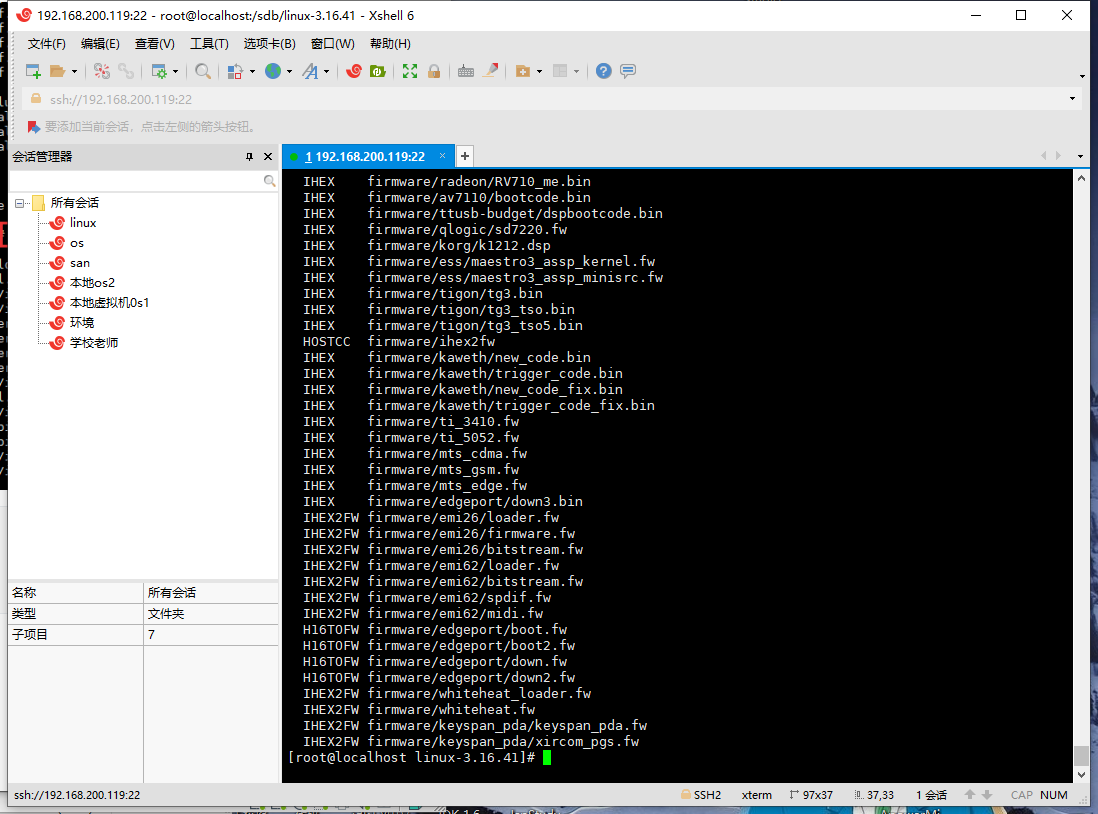
# 编译完了,然后进行模块的安装
make modules_install
# 注:在等待下,马上就结束了,坚持~(小编模块安装了8分钟)
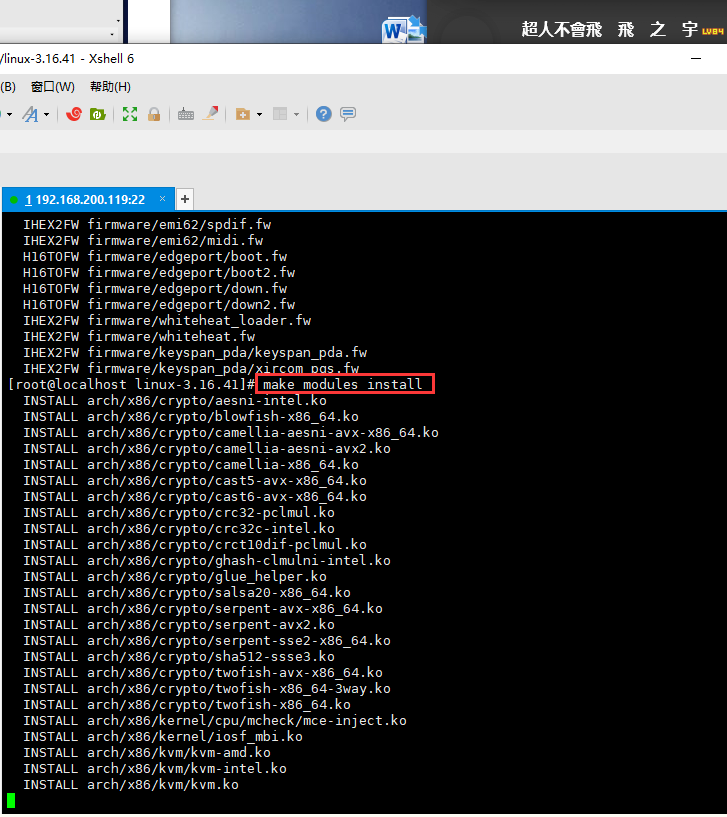
# 最后一步了~在坚持一下~
# 安装内核本身:
make install
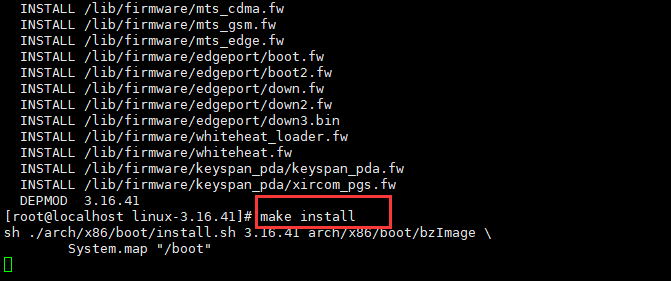
# 安装完,重启
reboot
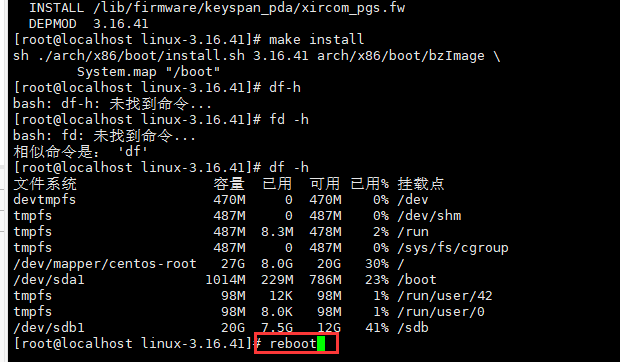
重启选择 Centos Linux (3.16.41)(Core)
注:方向键选择
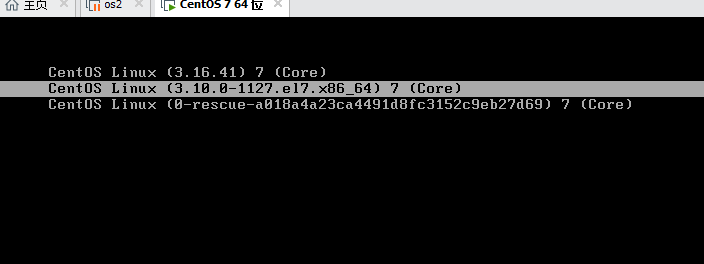
# 查看内核版本
uname -r
# 进入/lib/modules 可以使用ls查看3.16.41 版本内核
# 安装完~
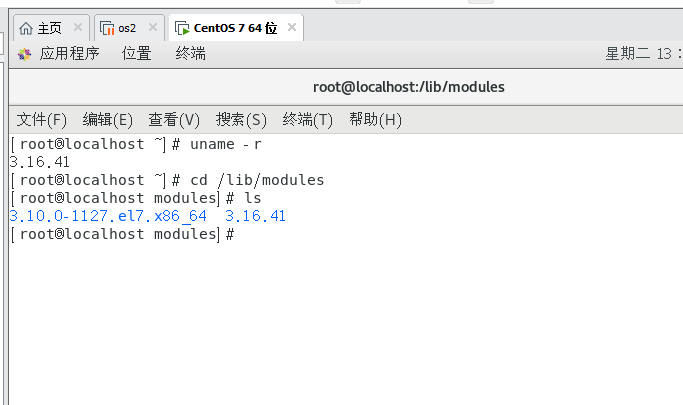
作者QQ:420318184
邮箱:fy@0fy0.com
版权声明:本文为zfy1999原创文章,遵循CC 4.0 BY-SA版权协议,转载请附上原文出处链接和本声明。